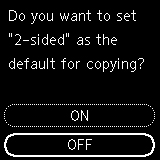Ustawienia ECO
To ustawienie umożliwia domyślne stosowanie automatycznego drukowania dwustronnego, co pozwala oszczędzać papier, a także uaktywnić funkcję automatycznego włączania/wyłączania drukarki w celu ograniczania zużycia energii elektrycznej.
Korzystanie z funkcji oszczędzania energii
Poniższa procedura umożliwia korzystanie z funkcji oszczędzania energii.
-
Naciśnij przycisk OK.
-
Wybierz opcję Ustawienia urządzenia (Device settings).
-
Wybierz opcję Ustawienia innego urządzenia (Other device settings).
-
Wybierz opcję Ustawienia ECO (ECO settings).
-
Wybierz opcję Ustawienia oszczędzania energii (Energy saving settings).
-
Dopasuj odpowiednio poniższe ustawienia.
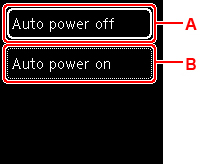
-
A: Umożliwia określenie, po upływie jakiego czasu nastąpi automatyczne wyłączenie drukarki, o ile drukarka pozostawała w stanie bezczynności lub nie pobierała danych do drukowania.
-
B: Wybór ustawienia WŁ. (ON) powoduje, że drukarka włączy się automatycznie, gdy komputer wyśle do drukarki polecenie skanowania lub dane do wydruku.
-
Korzystanie z funkcji Drukowanie dwustronne
Aby korzystać z funkcji drukowania dwustronnego, wykonaj poniższą procedurę.
-
Naciśnij przycisk OK.
-
Wybierz opcję Ustawienia urządzenia (Device settings).
-
Wybierz opcję Ustawienia innego urządzenia (Other device settings).
-
Wybierz opcję Ustawienia ECO (ECO settings).
-
Wybierz opcję Ustawienie druku 2-stronnego (Two-sided print settings).
Gdy domyślnym ustawieniem kopiowania będzie druk dwustronny, wyświetli się ekran potwierdzenia.
-
Wybierz opcję WŁ. (ON) lub WYŁ. (OFF), aby włączyć/wyłączyć drukowanie dwustronne.